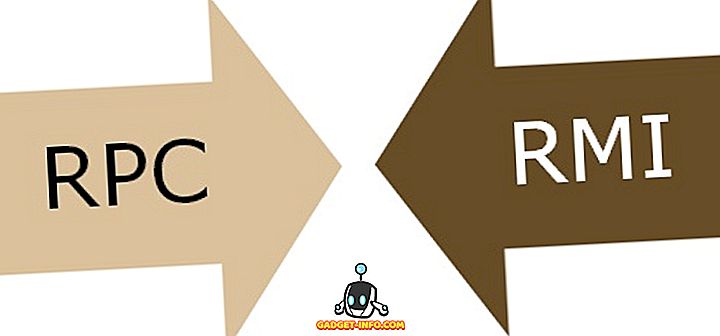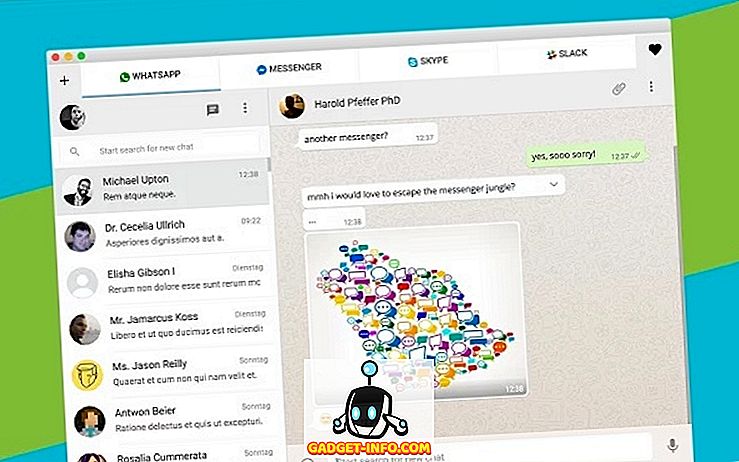昨年のiPhone 7とiPhone 7 Plusの発売イベントで、AppleはAirPodと呼ばれる最初の真のワイヤレスイヤホンも発表しました。 iPhoneにバンドルされているAppleの有線EarPodよりもわずかに優れた音質を提供することに加えて、AirPodの1つを取り外したときに自動的に音楽を一時停止してSiriにアクセスするための「ダブルタップ」ができるような特定のスマート機能も提供する。 これは、これらのイヤホンを駆動する同社のカスタムデザインのW1チップによって可能になりました。 ただし、最近のiOS 11アップデートでは、Siri機能をダブルタップするだけでなく、AirPodをより強力に制御できます。 これには、各AirPodのコントロールを個別にカスタマイズすることも含まれます。 たとえば、ユーザーは再生/一時停止、次のトラック、前のトラックなどの機能を各AirPodに個別に割り当てることができます。 AirPodでこれを試してみることに興味があるなら、iOS 11でAirPodsの機能をカスタマイズする方法を見てみましょう。
iOS 11でAirPods機能をカスタマイズする
注: 私は私のiPhone 7 PlusとiPhone 6sでこれを試しましたが、それは新しいiPhone 8、8 Plus、およびiPhone Xと同様に古いiPhoneでも動作するはずです。
まず最初に、コントロールをカスタマイズする前に、AirPodがiPhoneに接続されていることを確認する必要があります。 この手順は複雑ではないので、以下の手順に従って簡単に実行できます。
- iPhoneの[設定]に移動し、 [ Bluetooth ]をタップしてBluetoothデバイス設定に進みます。 それでは、接続されているAirPodの情報アイコンをタップしてください 。

- 次のメニューでは、左右両方のAirPodの機能をカスタマイズするオプションがわかります。 左のAirPodの機能をカスタマイズするには、単に「左」をタップして、好みに応じて機能を選択します。 Siri、Play / Pause、Next Track、Previous Trackのいずれかを選択できます。

- 同様に、正しいAirPod用に機能をカスタマイズするには、単に「Right」をタップして好みに応じて選択してください。 個人的には、右側のAirPodで次のトラック機能を使用し、左側のAirPodで前のトラック機能を使用することを好みます。

iOS 11でAirPods機能をカスタマイズする
さて、これでほとんどすべてのAirPodの機能を個別にカスタマイズできます。 最近のiOS 11アップデートで、AppleがついにAirPodをより細かく制御できるようにしたことをうれしく思います。 これまでのところ、ユーザーはほとんどの機能を実行するためにSiriを利用しなければなりませんでした。 それは簡単でしたが、あなたが公にいる間あなたの音声アシスタントと話すことを試みることはかなり厄介でした。 iOS 11アップデートでは、左右のAirPodをダブルタップするだけでPlay / Pause、Next track、Previous trackなどの特定の機能を実行できるため、Siriは不要になりました。 それで、AppleがiOS 11で特にAirPod用に導入した、このマイナーでありながら重要な変更を利用する準備はできていますか? 下のコメント欄にあなたの貴重な意見を書いて私たちに知らせてください。